- 公開日:
共有されたスプレッドシートを削除できない場合
共有されたGoogle スプレッドシートの作業が終了し、長い間使用せず、不要となっているのに削除できないという問題に遭遇することがあります。
この記事では、共有されたスプレッドシートを削除できない場合の原因と対処法を、分かりやすく紹介します。
また、編集中のスプレッドシートに不要なシートが存在しているのに削除ができないいった、お困りの声にもお応えします。
共有されたスプレッドシートを削除できない場合
Google スプレッドシートは、Web上に保存されます。
そのため、共有されたGoogle スプレッドシートを削除するということは、Google ドライブ上から削除するということを意味します。
共有されたスプレッドシートが削除できない原因としては以下のことが挙げられます。
- 正しく操作できていない
- Google Chromeに不具合がある
- 拡張機能が作用している
それぞれの原因における対処法を、以下より詳しく解説します。
正しく操作できていない
共有されたスプレッドシートを削除する正しい手順は以下の通りです。
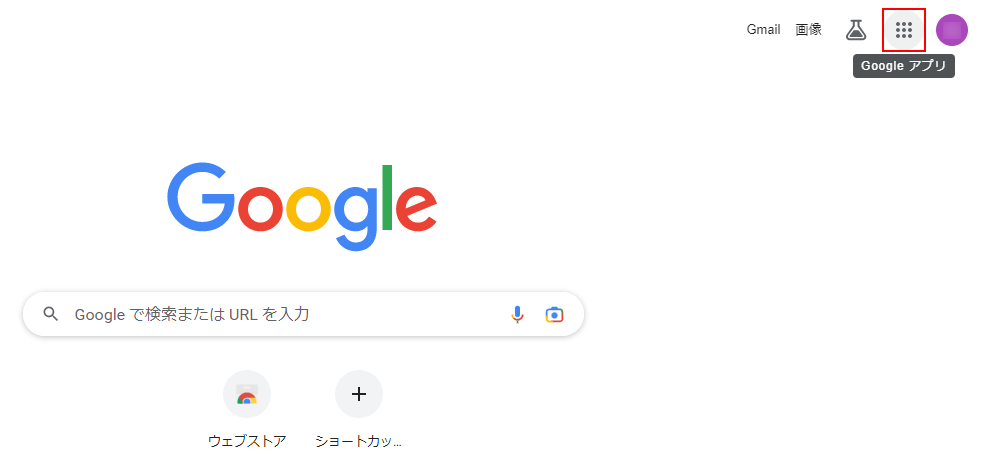
Google Chromeを開き、右上の「Google アプリ」をクリックします。
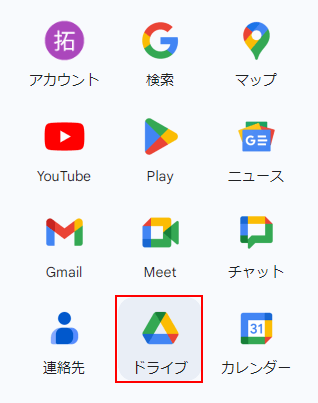
「ドライブ」をクリックします。
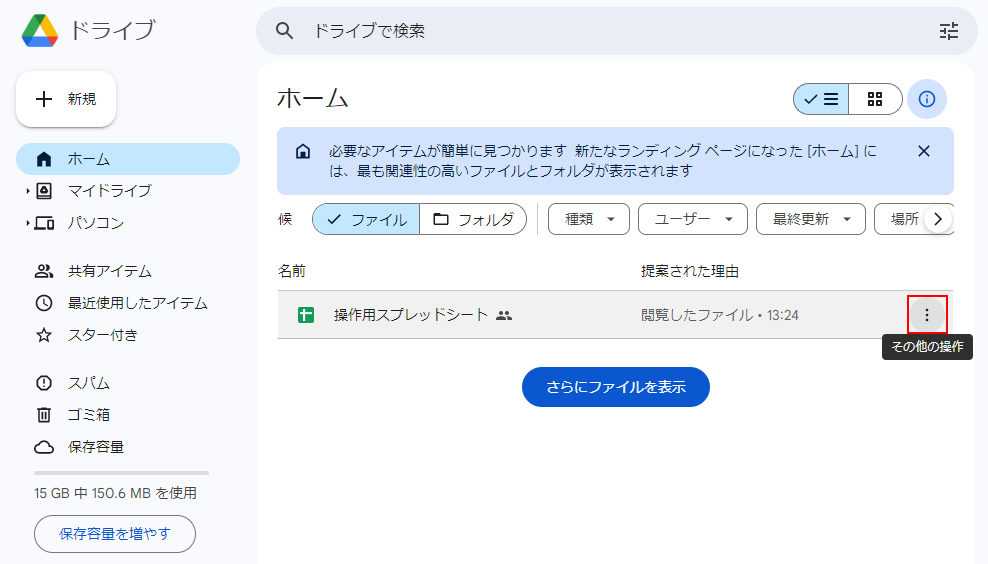
削除したいスプレッドシートの「その他の操作」ボタンをクリックします。
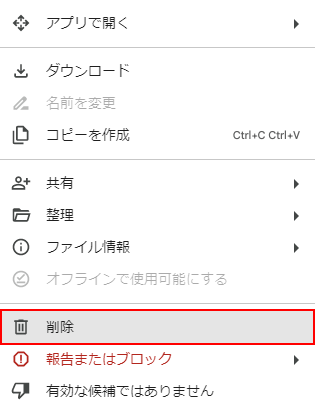
「削除」を選択します。
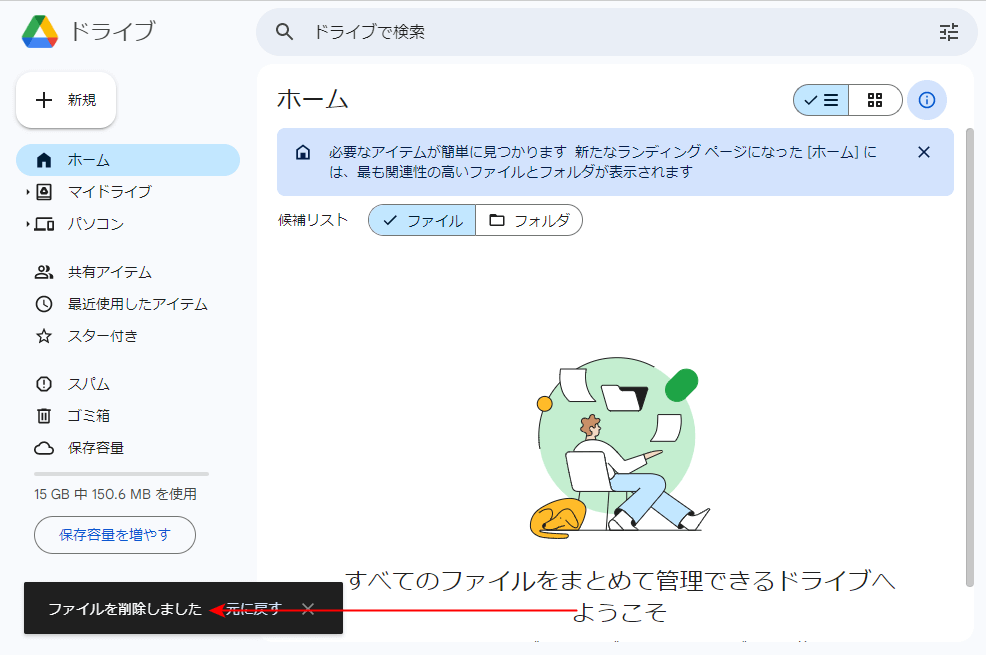
スプレッドシートが削除されました。
Google Chromeに不具合がある
使用しているGoogle Chromeのバージョンが古い等の理由で不具合が起こり、正常に削除することができていない可能性があります。
以下の記事にある「Google Chromeの不具合」で、Chromeに原因があるか調べる方法および、アップデートの方法を紹介しています。
拡張機能が作用している
共有されたスプレッドシートを、Google Chrome上で削除しようとしている場合、ブラウザの拡張機能が作用し、正常に削除することができていない可能性があります。
以下の記事にある「拡張機能が作用している」で、拡張機能をオフにする方法を紹介しています。